simlink仿真知识
simulink仿真

2 SIMULINK的基本模块
在SIMULINK中包含: 连续系统模块库(Continuous)、 离散系统模块库(Discrete)、 数学运算模块库(Math)、 非线性模块库(Nonlinear)、 信号与系统模块库(Signal&System)、 接收(输出)模块库(Sinks)、 输入源模块库(Sources)等。 每一个模块又包含很多子模块。可见,正弦图线不够连续,这是因为显 示的采样步长参数没有调整到最好的结果。
在模型窗口选择菜单中的simulation下 的Configuration Parameters,进一步设置: 将max step size设置为0.01,将min step size设置为0.001,再次仿真得到新的图线:
输入源(Sources)模块组
Model & Subsystem Inputs
1
unti tl ed.m at
si mi n
In1
Ground
From Fi l e
From Workspace
Signal Generators
1 Constant
Signal Generator
Pul se Generator
输出选项output options refined output 细化输出 produce additional 产生附加输出 produce specified output only只产生指定输出
1、简单例子
例1 双击Signal Generator跳出属性窗口
Signal Generator模块的位置在模型库的simulink的source下, Scope模块的位置在模型库的simulink的sinks下。
采样保持,延迟一个周期
第六讲Simulink仿真

Simulink操作基础
点击进入Simulink
点击打开新建模型
拖拽模块加入模型
添加连线
2 系统仿真模型
2.1 Simulink的模块 Simulink的模块库提供了大量模块。单击模 块库浏览器中Simulink前面的“+”号,将看到 Simulink模块库中包含的子模块库,单击所需要 的子模块库,在右边的窗口中将看到相应的基本 模块,选择所需基本模块,可用鼠标将其拖到模 型编辑窗口。同样,在模块库浏览器左侧的 Simulink栏上单击鼠标右键,在弹出的快捷菜单 中单击Open the ‘Simulink’ Libray 命令,将打开 Simulink基本模块库窗口。单击其中的子模块库 图标,打开子模块库,找到仿真所需要的基本模 块。
3.2 启动系统仿真与仿真结果分析
设置完仿真参数之后,从Simulation中选择 Start菜单项或单击模型编辑窗口中的Start Simulation命令按钮,便可启动对当前模型的仿 真。此时,Start菜单项变成不可选, 而Stop菜单项 变成可选, 以供中途停止仿真使用。从Simulation菜 单中选择Stop项停止仿真后,Start项又变成可选。 为了观察仿真结果的变化轨迹可以采用3种方法: (1) 把输出结果送给Scope模块或者XY Graph模块。 (2) 把仿真结果送到输出端口并作为返回变量,然后 使用MATLAB命令画出该变量的变化曲线。 (3) 把输出结果送到To Workspace模块,从而将结果 直接存入工作空间,然后用MATLAB命令画出该 变量的变化曲线。
连续系统 基本模块
微分环节 积分环节 状态方程 传递函数 时间延迟 可变时间延迟 可变传输延迟 零-极点模型
连续系统模块库(Continuous)
Simulink动态系统仿真入门
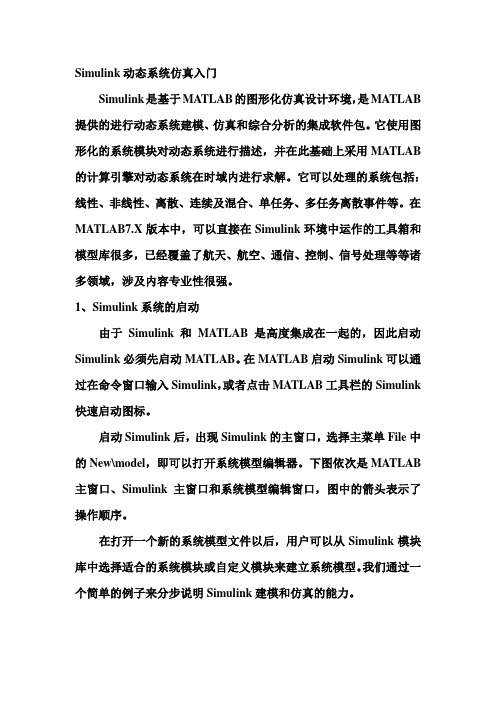
Simulink动态系统仿真入门Simulink是基于MA TLAB的图形化仿真设计环境,是MATLAB 提供的进行动态系统建模、仿真和综合分析的集成软件包。
它使用图形化的系统模块对动态系统进行描述,并在此基础上采用MATLAB 的计算引擎对动态系统在时域内进行求解。
它可以处理的系统包括:线性、非线性、离散、连续及混合、单任务、多任务离散事件等。
在MATLAB7.X版本中,可以直接在Simulink环境中运作的工具箱和模型库很多,已经覆盖了航天、航空、通信、控制、信号处理等等诸多领域,涉及内容专业性很强。
1、Simulink系统的启动由于Simulink和MATLAB是高度集成在一起的,因此启动Simulink必须先启动MA TLAB。
在MA TLAB启动Simulink可以通过在命令窗口输入Simulink,或者点击MATLAB工具栏的Simulink 快速启动图标。
启动Simulink后,出现Simulink的主窗口,选择主菜单File中的New\model,即可以打开系统模型编辑器。
下图依次是MATLAB 主窗口、Simulink主窗口和系统模型编辑窗口,图中的箭头表示了操作顺序。
在打开一个新的系统模型文件以后,用户可以从Simulink模块库中选择适合的系统模块或自定义模块来建立系统模型。
我们通过一个简单的例子来分步说明Simulink建模和仿真的能力。
1)在MATLAB 窗口运行Simulink。
打开Simulink模块库浏览器。
2)点击Source子库前的“+”展开库,可以看到各种信源模块。
3)点击新建图标,打开一个空白型的模型窗口。
4)用鼠标选中需要的信源模块,把它拖入新建的空白模型编辑窗口,生成一个正弦波的复制品。
5)同样将信宿库Sinks中的示波器Scope拷贝到模型窗口。
6)利用鼠标完成两个模块的连线操作,完成一个简单的模型。
7)为进行仿真,双击示波器模块,打开示波器显示屏。
第五章 Simulink系统建模与仿真

本章重点
Simulink基本结构 Simulink模块 系统模型及仿真
一、Simulink简介
Simulink 是MATLAB 的工具箱之一,提供交互式动态系统
建模、仿真和分析的图形环境
可以针对控制系统、信号处理及通信系统等进行系统的建 模、仿真、分析等工作 可以处理的系统包括:线性、非线性系统;离散、连续及 混合系统;单任务、多任务离散事件系统。
从模块库中选择合适的功能子模块并移至编辑窗口中,按 设计要求设置好各模块的参数,再将这些模块连接成系统 Simulink的仿真过程就是给系统加入合适的输入信号模块 和输出检测模块,运行系统,修改参数及观察输出结果等
过程
二、Simulink的基本结构
Simulink窗口的打开
命令窗口:simulink 工具栏图标:
三、Simulink模型创建
7、信号线的标志
信号线注释:双击需要添加注释的信号线,在弹出的文本编辑 框中输入信号线的注释内容
信号线上附加说明:(1) 粗线表示向量信号:选中菜单Forma t|Wide nonscalar lines 即可以把图中传递向量信号的信号线用粗 线标出;(2)显示数据类型及信号维数:选择菜单Format|Port data types 及Format|Signaldimensions,即可在信号线上显示前 一个输出的数据类型及输入/输出信号的维数;(3) 信号线彩 色显示:选择菜单Format|Sample Time Color,SIMULINK 将用 不同颜色显示采样频率不同的模块和信号线,默认红色表示最 高采样频率,黑色表示连续信号流经的模块及线。
同一窗口内的模块复制: (1)按住鼠标右键,拖动鼠标到目标
第3章 Simulink建模与仿真
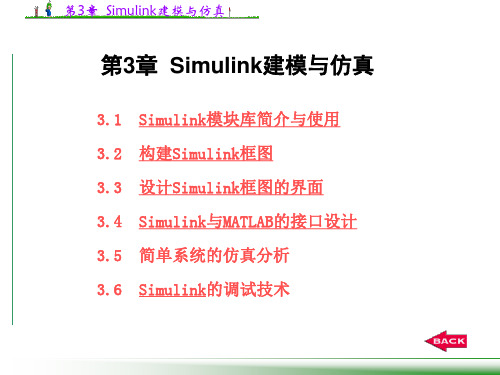
将仿真数据写入 mat 文件 将仿真数据写入. mat文件 将仿真数据输出到 将仿真数据输出到 Matlab 工作空间 MATLAB 工作空间 使用 Matlab 使用MATLAB 图形显示数据 图形显示数据
图3.10 系统输出模块库及其功能
第3章 Simulink建模与仿真
模块功能说明:
模块功能说明: 有限带宽白噪声
求取输入信号的数学函数值 对输入信号进行内插运算
求取输入信号的数学函数值 对输入信号进行内插运算 输入信号的一维线性内插
输入信号的一维线性内插
输入信号的二维线性内插 输入信号的二维线性内插 输入信号的 n 维线性内插 输入信号的n维线性内插
M函数(对输入进行运算输出结果) M 函数,对输入进行运算输出结果 多项式求值
第3章 Simulink建模与仿真
模块功能说明: 模块功能说明 : 连续信号的数值微分 连续信号的数值微分 输入信号的连续时间积分 输入信号的连续时间积分 单步积分延迟,输出为前一个输入 单步积分延迟,输出为前一个输入 线性连续系统的状态空间描述 线性连续系统的状态空间描述
线性连续系统的传递函数描述 线性连续系统的传递函数描述 对输入信号进行固定时间延迟 对输入信号进行固定时间延迟 对输入信号进行可变时间延迟 对输入信号进行可变时间延迟 线性连续系统的零极点模型 线性连续系统的零极点模型
合并输入信号块控制信息 信号组合器信号组合器 信号探测器信号探测器 信号维数改变器 选择或重组信号 信号线属性修改 输入信号宽度
信号维数改变器 选择或重组信号 信号线属性修改 输入信号宽度
第3章 Simulink建模与仿真
模块功能说明: 对信号进行分配
Target模块库:主要提供各种用来进行独立可执行代码 或嵌入式代码生成,以实现高效实时仿真的模块。它 们和RTW、TLC有着密切的联系。 (6) Stateflow库:对使用状态图所表达的有限状态 机模型进行建模仿真和代码生成。有限状态机用来描 述基于事件的控制逻辑,也可用于描述响应型系统。
《SIMULINK仿真基础》课件

SIMULINK仿真基础课程介绍,通过深入浅出的方式帮助学员掌握SIMULINK 的基本知识和仿真实践技巧。
课程大纲
SIMULINK基础知识
SIMULINK简介、软件界面介绍、模型的创 建方式、模型的保存和加载。
仿真方法与技巧
仿真参数设置、仿真停止方式、数据可视化 方法。
并实现控制和优化
项目仿真分析
学习仿真技巧,掌握仿真参数设置,能够 运用仿真进行系统分析、控制和优化。
通过实际案例学习,能够应用SIMULINK 进行电路、控制系统、机械系统和通信系 统的仿真分析。
模型建立流程
模型建立步骤、系统建模方法、模型参数设 置。
仿真应用案例
电路仿真实例、控制系统仿真实例、机械系 统仿真实例、通信系统仿真实例。
目标学员
1 工程师
具备一定仿真基础,希望深入学习SIMULINK并应用于实际工程项目的工程师。
2 科研人员
希望运用仿真技术进行科研工作的科研人员。
3 学生
对仿真技术和工程应用感兴趣的学生,尤其是自动化握SIMULINK的基础知识
2 熟练掌握SIMULINK模型建立流程
了解SIMULINK的特点、功能和基本操作, 掌握基本的建模方法。
学习模型建立的基本步骤,了解不同系统 的建模方法,并掌握模型参数设置。
3 能够运用SIMULINK进行仿真分析, 4 能够应用SIMULINK完成实际工程
Simulink建模与仿真(精华版)
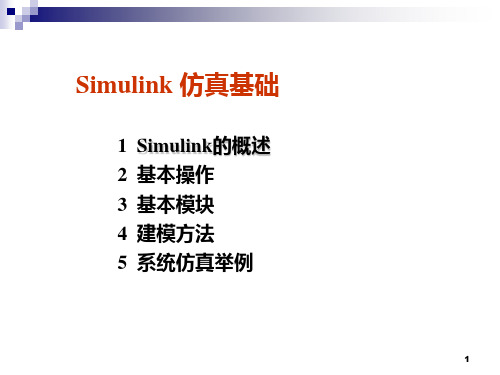
上 页 下3 页
Simulink的特点:
(1)丰富的可扩充的预定义模块库 ; (2)交互式的图形编辑器来组合和管理直观的模块图 ; (3)以设计功能的层次性来分割模型,实现对复杂设计的管理; (4)通过Model Explorer 导航、创建、配置、搜索模型中的任
Simulink 仿真基础
1 Simulink的概述 2 基本操作 3 基本模块 4 建模方法 5 系统仿真举例
1
3.1 Simulink的概述
Simulink已经成为动态系统建模和仿真领域中应用最为广泛的软件之 一。Simulink可以很方便地创建和维护一个完整的模块,评估不同的 算法和结构,并验证系统的性能。由于Simulink是采用模块组合方式 来建模,从而可以使得用户能够快速、准确地创建动态系统的计算机 仿真模型,特别是对复杂的不确定非线性系统,更为方便。
Accelerator,Rapid Accelerator)来决定以解释性的方式运行 或以编译C代码的形式来运行模型 ; (8)图形化的调试器和剖析器来检查仿真结果,诊断设计的性 能和异常行为 ; (9)可访问MATLAB从而对结果进行分析与可视化,定制建模环境, 定义信号参数和测试数据; (10)模型分析和诊断工具来保证模型的一致性,确定模型中的错误。
说明 输入信号的积分运算 输入信号的微分运算 实现线性状态空间系统模型 实现线性传递函数系统模型 实现零-极点表达式的传递函数模型 输出前一个时间步的输入值 对输入信号进行传输延时后再输出 对输入信号进行可变时间的传输延时后再输出
⑤ 决定所有无显示设定采样时间的模块的采样时间; ⑥ 分配和初始化用于存储每个模块的状态和输入当前值的存储空间。
第五章 SIMULINK仿真基础

设置仿真参数
28
1.解题器(Solver)选项
(1)Simulation time组:设置仿真起止时间。
(2)Solve options组:选择求解器,并为其
指定参数。
– 变步长算法(Variable-step) – 固定步长算法(Fixed-step)。
29
2.数据输入输出选项(Data Import/Export)
6
SIMULINK仿真基础
在工程实际中,控制系统的结构往往很复
杂,如果不借助专用的系统建模软件,则 很难准确地把一个控制系统的复杂模型输 入计算机,对其进行进一步的分析与仿真。
1990年MathWorks公司为MATLAB增加了 用于建立系统框图和仿真的环境 1992年公司将该软件改名为SIMULINK
– None:不做任何反应。 – Warning:提出警告,但警告信息不影响程序的运行。 – Error:提示错误,运行的程序停止。
31
观察Simulink的仿真结果
观察仿真结果的方法有以下几种:
– 将仿真结果信号输入到输出模块“Scope”示波
器、“XY Graph”二维X-Y图形显示器与
“Display”数字显示器中,直接查看。 – 将仿真结果信号输入到“To Workspace”模块中, 再用绘图命令在MATLAB命令窗口里绘制出图形。 – 将仿真结果信号返回到MATLAB命令窗口里,再 利用绘图命令绘制出图形。
25
第二节 SIMULINK功能模块的处理
基本操作包括: 1. 选取模块 2. 复制与删除模块 3. 模块的参数和属性设置 4. 模块外形的调整 5. 模块名的处理 6. 模块的连接 7. 在连线上反映信息
26
第4章 SIMULINK仿真

• (9)Signal Attributes(信号属性模块库)和Signal Attributes(信号属性模块库) Routing(信号路由模块库) Routing(信号路由模块库)
• • • • • • • • • • • • • • • 这两个模块库主要是由描述信号系统的模块构成,其中主要模块有: Data Type Conversion (数据类型转换器) IC(初始状态); Probe(探测器); Width(带宽); Bus Creator(总线生成器); Bus Selector(总线选择器); Data Store Memory(数据记忆存储); Data Store Read(数据读存储); Data Store Write(数据写存储); From(导入); Goto(传出); Goto Tag Visibility(传出标记符可视性); Multiport Switch (多路选择开关); Mux(混合)
• (7)Model Verification(模型辨识模块库)和ModelVerification(模型辨识模块库) ModelUtilities(扩展模型模块库) Wide Utilities(扩展模型模块库) • 这两个模块库由描述模型辨识的和扩展模型模块构成,其 中主要模块有: • Assertion(确认); • Check Discrete Gradient(检查离散梯度); • Check Dynamic Range(检查动态系统范围); • Check Dynamic Lower Bound(检查动态系统低段范围) • Check Static Range(检查静态系统范围); • Check Input Resolution (检查输入分辨率); • DocBlock(模块注释文本); • Model Info(模型信息); • Timed-Based Linearization(基于时间的线性化模型)
simulink热仿真

simulink热仿真摘要:1.Simulink 简介2.Simulink 热仿真的概念和原理3.Simulink 热仿真的应用领域4.Simulink 热仿真的优势和局限性5.Simulink 热仿真的未来发展趋势正文:一、Simulink 简介Simulink 是MathWorks 公司开发的一款与MATLAB 兼容的仿真环境,主要用于动态系统建模、仿真和分析。
通过Simulink,用户可以轻松地构建、模拟和测试复杂的动态系统,从而加速设计迭代过程,降低开发成本。
二、Simulink 热仿真的概念和原理Simulink 热仿真是指在Simulink 环境中进行的热力学系统建模和仿真。
热仿真主要包括热力学模型的构建、热传导过程的模拟以及热响应性能的分析。
Simulink 热仿真的原理主要基于MATLAB 的数值计算能力和Simulink 的图形化建模功能,通过将热力学系统的各个部分以图形化方式建模,再利用MATLAB 进行数值计算,从而实现对热力学系统的仿真。
三、Simulink 热仿真的应用领域Simulink 热仿真在多个领域具有广泛的应用,包括但不限于:1.航空航天:用于研究飞行器的热控制、热传导以及热膨胀等问题;2.汽车工程:用于分析发动机冷却系统、制动系统等的热性能;3.建筑节能:用于评估建筑物的热绝缘性能、热桥效应等;4.电子设备:用于分析电子设备的热设计、热散热等问题。
四、Simulink 热仿真的优势和局限性Simulink 热仿真的优势主要体现在以下几个方面:1.易于学习和使用:Simulink 具有直观的图形化界面,用户可以快速上手并进行建模;2.强大的计算能力:基于MATLAB 的数值计算能力,Simulink 可以处理复杂的数学模型和计算任务;3.高效的仿真速度:Simulink 利用高效的算法和技术,可以大幅缩短仿真时间,提高设计效率。
然而,Simulink 热仿真也存在一定的局限性,例如:1.对模型的精度和复杂度有一定要求;2.模型的参数调整和优化需要一定的经验。
第六章Simulink仿真基础

6.1Simulink初步打开Simulink仿真库
♦ 1、打开建模窗口: 、打开建模窗口:
File/New/Model
♦ 2、打开Simulink仿真库:用工具 、打开 仿真库: 仿真库
栏上的图标( 栏上的图标(或键入命令 Simulink)打开“Simulink )打开“ 仿真实例 6-1振动合成的仿真
3、运行Simulink
♦ 运行菜单 运行菜单Simulation下的 下的Start命令就可 下的 命令就可
以开始仿真,仿真开始后Start变为 变为Pause, 以开始仿真,仿真开始后 变为 , 选择Pause可以暂停执行仿真,要停止仿 可以暂停执行仿真, 选择 可以暂停执行仿真 真选择Stop。 真选择 。
(调好仪器) ♦ 6、运行Simulation的Start命令开始仿真
6.5仿真实例指针式仪表
6.5仿真实例 6-1振动合成的仿真
♦ 1、建立仿真框图 、 ♦ 打开 打开Simulink的模块库,建立建模窗口 的模块库, 的模块库
从输入源模块(Sources)中拖 (Model),从输入源模块 ) 从输入源模块 中拖 正弦信号发生器)子模块到 动Sine Wave(正弦信号发生器 子模块到 正弦信号发生器 Model窗口,从数学运算模块 窗口, 窗口 从数学运算模块(Math)中拖 中拖 子模块到Model窗口,从接收模 窗口, 动SUM子模块到 子模块到 窗口 中拖动Scope(示波器)子模块 块(Sinks)中拖动 中拖动 (示波器) 和XY Graph(图示仪)子模块到 (图示仪)子模块到Model 窗口。 窗口。在各个模块上连线如图
6.5仿真实例 6-1振动合成的仿真
Simulink仿真结果1
6.5仿真实例 6-1振动合成的仿真
SIMULINK仿真基础

Sinks(信号接受模块组) Sources(信号源模块组)
1、 Continuous (连续模块组)
积分模块(Integrator):输入信号数值积分 微分模块(Derivative):输入信号数值微分 状态空间模块(State-Space):线性状态空间系统模型 传递函数模块(Transfer-Fcn):线性传递函数模型 零极点模块(Zero-Pole):以零极点表示的传递函数模型 时间延迟模块(Transport Delay):输入信号延时一个固定 时间再输出
• 在视觉上表现为直观的方框图; • 在文件上则是扩展名为 mdl 的ASCII代码; • 在数学上表现为一组微分方程或差分方程; • 在行为上则模拟了实际系统的动态特性 。
SIMULINK 模型通常包含三种 “组件”:
• 信源( Sources):可以是常数、时钟、白噪声、正弦波、阶梯波、扫频 信号、脉冲生成器、随机数产生器等信号源; • 系统( System):即指被研究系统的 SIMULINK 方框图; • 信宿( Sink):可以是示波器、图形记录仪等。
( Interval Test Dynamic):都是判断输入是否属于某个 区间。 • 组合逻辑模块(Combinatorial Logic)、较零模块 ( Compare to Zero)、比较常数模块( Compare to Constant) • 二进制置1模块(Bit Set);二进制清零模块(Bit Clear) • 二进制逻辑运算(Bitwise Operator):将输入的二进制与 给定的二进制数的对应位置进行逻辑运算 • 移位运算(Shift Arithmetic) • 二进制数截取模块(Extract Bits) • 检测减小模块(Detect Decrease)、检测增加模块 ( Detect Increase )、检测变化模块(Detect Change)
Simulink电路仿真入门基础

Simulink与其他MATLAB工具箱无缝集成,可以方便地扩展模型以包 括其他领域的组件和算法。
Simulink的应用领域
控制系统设计
Simulink广泛应用于控制系统的建模和仿真, 帮助工程师验证和优化控制系统设计。
数字信号处理
Simulink在数字信号处理领域中用于设计和分 析滤波器、频谱分析等算法。
例如,`Scope`模块可用于显示波形图,`XY Graph`模块可用于显示二维图形,`Table`模块可用于显 示数据表格。
05
电路仿真实例
RC电路仿真
总结词
RC电路是一种常见的模拟电路,由电阻和电容组成,用于模拟一阶动态系统。
详细描述
在Simulink中,可以通过搭建RC电路模型,设置适当的电阻和电容参数,进行电路仿真。通过观察仿真结果, 可以了解RC电路的动态特性和响应。
Simulink的功能和特点
可视化建模
Simulink提供了丰富的库和工具,使用户能够通过拖放组件来创建模 型,而无需编写大量代码。
交互式仿真
Simulink支持交互式仿真,用户可以在模拟过程中暂停、继续、单步 执行等,以便更好地理解系统的动态行为。
多领域仿真
Simulink适用于多个领域,如控制系统、通信系统、数字信号处理等。
02
设置仿真时间范围
03
配置其他仿真参数
根据电路的工作频率和所需的分 析时间,设置合适的仿真时间范 围。
根据需要配置其他仿真参数,如 初始条件、仿真精度、求解器等。
运行仿真并分析结果
启动仿真
在设置好仿真参数后,可以启动仿真 过程。
查看仿真结果
仿真完成后,可以在Simulink中查看 各种波形图、数据表等结果,以分析
(入门)超经典_simulink仿真

学习建议及资源推荐
学习建议
建议初学者从基础概念入手,逐步掌握建模与仿真方法;同时,多动手实践,通过案例分析加深对知识的理解。
资源推荐
推荐参考书籍《MATLAB/Simulink系统仿真》、在线课程《Simulink从入门到精通》以及MATLAB官网的教程 和案例库等学习资源。
THANK YOU
感谢各位观看
自适应滤波算法
根据输入信号的统计特性自适应地调 整滤波器参数,用于信号预测、回声 消除等应用。
基于Simulink的数字信号处理实例分析
数字滤波器设计实例
通过Simulink搭建数字滤波器模型,包括滤波器系数设计和滤波器结构实现,对输入 信号进行滤波处理并观察输出结果。
FFT算法实现实例
利用Simulink中的FFT模块实现快速傅里叶变换算法,对输入信号进行频谱分析并显示 频谱图。
启动方法
在MATLAB命令窗口中输入 “simulink”命令,或点击MATLAB 工具栏中的Simulink图标,即可启动 Simulink。
模型创建与保存
创建新模型
在Simulink启动后,选择“File”菜 单中的“New”选项,然后选择 “Model”即可创建一个新的 Simulink模型。
离散时间系统
对离散时间信号进行处理的系统,可以是线性的或非线性的,时变 的或时不变的。
常见数字信号处理算法介绍
离散傅里叶变换(DFT)
将有限长序列分解为不同频率的正弦 波和余弦波之和,用于信号分析和处 理。
快速傅里叶变换(FFT)
是DFT的高效算法,用于快速计算序 列的频谱。
数字滤波器设计
根据滤波器的性能指标,设计数字滤 波器的系数和结构,用于信号的滤波 和去噪。
Simulink系统仿真原理

仿真效率取决于计算机性能、模型复杂度和数值算法的优化程度。
03
Simulink模型建立
模型元素
模块
Simulink中的模块是构成模型的基本单元, 每个模块代表一个特定的功能或算法。
连接线
连接线用于将不同模块连接起来,表示数据 流或信号流。
参数设置
每个模块都有一些参数可以设置,用于调整 模块的行为或功能。
性能评估
根据仿真结果,评估系统性能指标,如响应时间、超调量、稳态误 差等。
优化设计
基于仿真结果,对系统参数和结构进行优化设计,提高系统性能和 稳定性。
05
模型优化与改进
参数优化
参数优化
在Simulink模型中,参数的选择和调整对仿真结果的影响非常大。通过调整模型中的 参数,可以优化模型的性能,提高仿真的准确性和效率。
通过点击Simulink界面上的“开 始”按钮或使用命令行指令来启 动仿真。
实时监测
02
03
结果导出
在仿真过程中,可以通过 Simulink界面实时监测系统状态、 变量值和输出结果等。
将仿真结果导出为文本、图像或 数据文件,以便进一步分析或与 其他软件进行交互。
模型性能分析
稳定性分析
通过分析仿真结果,判断系统是否稳定,并找出可能的不稳定因素。
特点
支持图形化建模、交互式仿真、动态 系统分析等,适用于多种领域的系统 建模与仿真。
Simulink的历史与发展
1980年代初
由美国MathWorks公司推出Simulink的早期版 本。
1990年代
随着计算机技术的进步,Simulink的功能不断 扩展,支持更多的系统和算法。
2000年代至今
五章SIMULINK仿真基础
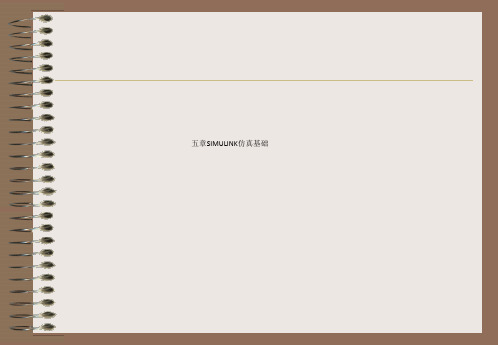
第一节 SIMULINK简介
一、什么是SIMULINK
SIMULINK是MATLAB软件的扩展,它是实现动态系统建模和 仿真的一个软件包,它与MATLAB语言的主要区别在于,其与 用户交互接口是基于Windows的模型化图形输入,其结果是使得 用户可以把更多的精力投入到系统模型的构建,而非语言的编 程上。
4) 转向:为了能够顺序连接功能模块的输入和输出端,功能模块有时 需要转向。在菜单Format中选择Flip Block旋转180度,选择Rotate Block顺时针旋转90度。或者直接按Ctrl+F键执行Flip Block,按 Ctrl+R键执行Rotate Block。
5) 改变大小:选中模块,对模块出现的4个黑色标记进行拖曳即可。
6) 模块命名:先用鼠标在需要更改的名称上单击一下,然后直接更改 即可。名称在功能模块上的位置也可以变换180度,可以用Format菜 单中的Flip Name来实现,也可以直接通过鼠标进行拖曳。Hide Name可以隐藏模块名称。
7) 颜色设定: Format菜单中的Foreground Color可以改变模块的前景颜 色,Background Color可以改变模块的背景颜色;而模型窗口的颜色 可以通过Screen Color来改变。
4、 Math(数学模块) math.mdl
Sum:加减运算 Product:乘运算 Dot Product:点乘运算 Gain:比例运算 Math Function:包括指数函数、对数函数、求平方、开根号等常用 数学函数 Trigonometric Function:三角函数,包括正弦、余弦、正切等 MinMax:最值运算 Abs:取绝对值 Sign:符号函数
从入门到精通教程第章Simulink仿真环境

7.2 Simulink的工作环境
在MATLAB的命令 窗口输入“simulink” ,或单击工具栏中的 图标,就可以打开 Simulink模块库浏览 器(Simulink Library Browser)窗口。
7.2.1 一个简单的Simulink实例
例7-1 将一个阶跃输入信号送到积分环节 ,并将积分后的信号送到示波器显示。 1. 创建空白模型 2. 添加模块 3. 添加连接 4. 仿真 5. 保存模型
9. 模块的属性设置 (1)“General”选项卡 (3)调用函数(Callbacks) (2)“Block Annotation”选项卡
7.4 Simulink在控制系统中的应用实例
例7-8 创建一个Simulink模型使用PID控 制器控制三阶系统,查看其输出响应。
练习
7.5子系统与封装 7.5.1 创建子系统
2. 触发子系统 触发子系统是指当触发事件发生时开始执 行子系统。与使能子系统相类似,触发子系 统的建立要把Signals & Systems模块库中 的Trigger模块拷贝到子系统中。
例 利用触发子系统原理将一锯齿波转换成方波。 操作步骤如下: (1)用Signal Generator、Subsystem和Scope模块构成 一子系统,双击Signal Generator模块图标在Wave from 的下拉列表框中选择sawtooth,即锯齿波。 (2)将上例中的Enable模块换成Trigger触发模块。双击 该模块并选Trigger type触发事件形式为either,即上跳沿 或下跳触发。 (3)完成新建模型窗口中各模块间的连接,并存盘。 (4)双击示波器模块,然后选择Simulink菜单中的start命 令,就可看到方波。
第6章Simulink系统仿真原理

图6.2中h为积分步长。注意,此图以最简单的多边 形积分近似算法为例说明积分误差的计算,在实际中 具体的方法视连续求解器的不同而不同。如果积分误 差满足绝对误差或相对误差,则仿真继续进行;如果 不满足,则求解器尝试一个更小的步长,并重复这个 过程。当然,连续求解器在选择更小步长时采用的方 法也不尽相同。如果误差上限值的选择或连续求解器 的选择不适合待求解的连续系统,则仿真步长有可能 会变得非常小,使仿真速度变得非常慢。(用户需要注 意这一点。)
6.1 Simulink求解器概念
6.1.1 离散求解器 第3章中简单介绍了动态系统的模型及其描述,其
中指出,离散系统的动态行为一般可以由差分方程描 述。众所周知,离散系统的输入与输出仅在离散的时 刻上取值,系统状态每隔固定的时间才更新一次;而 Simulink对离散系统的仿真核心是对离散系统差分方程 的求解。
6.2 系统过零的概念与解决方案
6.1 节 中 对 Simulink 的 求 解 器 进 行 了 较 为 深 入 的 介 绍 。 Simulink求解器固然是系统仿真的核心,但Simulink对 动态系统求解仿真的控制流程也是非常关键的。 Simulink对系统仿真的控制是通过系统模型与求解器之 间建立对话的方式进行的:Simulink将系统模型、模块 参数与系统方程传递给Simulink的求解器,而求解器将 计算出的系统状态与仿真时间通过Simulink环境传递给 系统模型本身,通过这样的交互作用方式来完成动态系 统的仿真。
>> semilogy(tout(1:end–1,diff(tout)) % 绘制系统仿真时刻的一阶差分(即系统仿真步长),如
图6.7所示,其中常规步长为0.2 s, % 当发生过零的情况时,系统仿真步长自动缩小至约s
第1章 Simulink系统仿真 绪论
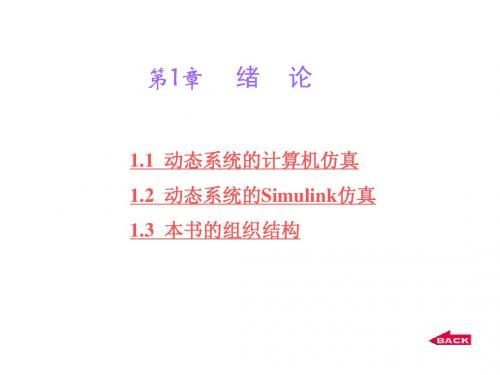
表1.2 Simulink的部分软件工具包
DSP Blockset Fixed-Point Blockset Power System Blockset Dials & Gauges Blockset Communications Blockset CDMA Reference Blockset CDMA Nonlinear Control Design Blockset Motorola DSP Developer’s Kit TI DSP Developer’s Kit 数字信号处理工具包 定点运算控制系统仿真工具包 电力电动系统工具包 交互图形和控制面板设计工具包 通讯系统工具包 CDMA通讯系统设计和分析工具包 非线性控制设计工具箱 Motorola DSP开发工具箱 TI DSP开发工具箱
数学模型可以分为许多类型。按照状态变化可分
为动态模型和静态模型。用以描述系统状态变化过程 的数学模型称为动态模型。而静态模型仅仅反映系统 在平衡状态下系统特征值间的关系,这种关系常用代 数方程来描述。按照输入和输出的关系可分为确定性 模型和随机性模型。若一个系统的输出完全可以用它 的输入来表示,则称之为确定性系统。若系统的输出 是随机的,即对于给定的输入存在多种可能的输出, 则该系统是随机系统。
仿真软件是一类面向仿真用途的专用软件,它可能 是面向通用的仿真,也可能是面向某个领域的仿真。 它的功能可以概括为以下几点: (1) 为仿真提供算法支持。 (2) 模型描述,用来建立计算机仿真模型。 (3) 仿真实验的执行和控制。 (4) 仿真数据的显示、记录和分析。 (5) 对模型、实验数据、文档资料和其它仿真信息的 存储、检索和管理(即用于仿真数据信息管理的数据库 系统)。
环境,只需用鼠标拖动的方法便能迅速地建立起系统
- 1、下载文档前请自行甄别文档内容的完整性,平台不提供额外的编辑、内容补充、找答案等附加服务。
- 2、"仅部分预览"的文档,不可在线预览部分如存在完整性等问题,可反馈申请退款(可完整预览的文档不适用该条件!)。
- 3、如文档侵犯您的权益,请联系客服反馈,我们会尽快为您处理(人工客服工作时间:9:00-18:30)。
用simlink画的图,在示波器中显示,如何复制到word中
告诉你一个办法,
在加上示波器的地方加上to workspace
改为array
在主窗口中plot(simout)
直接抓过去也行吧。
Edit下有copy model选项
如何将workspace中的输入,输出数据存为*.txt文件?
save filename varname -ASCII
varname是要存储的变量名,之间用空格分隔
怎样才能增加采样点?
在Simulink里边连接框图,阶跃step输入经过一积分环节1/s,用out输出至workspa
ce,tout跟yout都为56×1,能不能把56变成更大的值?怎么设置?谢谢!!!!!能增加,simulink中你得到的是默认的结果
如果向增加,则可以认为减小允许的误差限,即在simulink中的relative error 项
,如将其变化成e-6或其他更小的值。
另外还可以通过定步长方法进行仿真(这时应
该注意要确认能保证仿真精度要求)
为什么用SUMULINK里to file模块中的数据传不到M文件?需要设置什么?谢谢
是写入.mat中的。
用load命令读入到workspace。
存在simulink下的file.mat中的文件结果怎么才能在程序里调用呢?需要什么设置
?filename是pend.mat,为什么用以下的语句打不开呢?
load pend.mat
t=signals(1,;
总是提示:Undefined variable.
你的pend.mat文件中有该变量吗?
如何把编好的s-function加到simulink中去。
将S-FUNCTION模块拖到SIMULINK下,将模块名与S-FUNCTION一致,M文件不要求编译
,C文件要编译
仿真示波器中的黑色背景能否处理?
想处理示波器的背景一般是想得到图片,最好把数据存到工作空间中,用plot绘图,这
样的灵活性会更大
请问在simulink里面的低通滤波器在哪里
你可以用离散模块组中的filter,低通参数应该由信号处理工具箱中函数设计请问怎样用matlab命令调出simulink文件中的scope的波形
有一个自编的小程序
function myfigure_scope(无效)
a=size(无效.signals);
b=a(1,2);%b为信号的个数
c=1;%c为循环变量
while c<=b;
subplot(b,1,c)
plot(无效.time,无效.signals(1,c).values)
c=c+1;
grid
end
其中无效为示波器中保存的structure with time数据
power system blockset与simulink的模块不能相连吗?
能相联,但之间需要转换,如应该使用电压表和电流表等将其连接到simulink 模块上
如何循环调用SIMULINK模型并保存结果?
我在仿真时,经常需要修改 simulink 模型参数并保存仿真结果. 我现在的笨办法是多次运行simulink, 手工修改仿真参数, 繁得要命! 经常成天地守在计算机边等结果.
我试过用m文件自动调用模型并保存结果, 但是"未遂". 我的例子是这样的: 调用simulink模块trysave.mdl 10次, 由该模块把循环变量k写在不同的矩阵result1~result10中.
调用模块的行命令:
for k=1:10
sim trysave
end
trysave.mdl 文件已经上传, 模型初始化命令:
assignin('base','output',[strcat('result',num2str(k))]);
运行结果: 只保存了一个结果(变量output), 是最后一次循环的值.
clear;
for k=1:10
simk = k;
sim untitled01;
assignin('base',strcat('simout',num2str(k)),simout01);
end
untitled01.mdl已上传,你试一下
求助]请问simlink中有没有测量
请问simlink中有没有测量电路中电流电压幅值的东西?
波形基本上接近正弦(可以按照正弦处理)
我想测量幅值~~~
测量模块只能测量瞬时值~
通过瞬时值算出来的幅值由太多的纹波,不好去处
请指点一个办法吧~
试试DSP Blockset/Filtering/Filter Designs/AnalogFilterDesign
我用simulink的power system blockset仿真一个小系统,需要产生一个频率和相角都是变量的正弦信号。
不知那位高手能指点在下一下,我所需要的频率和相角都是由另外的模块输入。
频率是由Power System Blockset的Machines Measurement Delux 输出的。
相角也是测量到的,由Fourier模块输出。
我想利用这两个输出量做成一个正弦电压源,不知道能不能做?
谢谢您的帮助。
A:如果你需要做一个交流电压源的话,有一个办法。
你把Simulink/PowerSystem 中的AC Voltage Source用Look Under Mask方式打开,就会发现驱动源是一个正弦信号发生器。
用一个可调频率相位的C-Mex S-function替换掉这一部分就可以了
Q:能否实时采集外界信号
simulink能够实时采集wave device的信号,但是不知道能不能实时采集其他
设备(比如A/D采样板)的信号,还是需要写上一段程序将采样板的信号读入。
如果能,该怎么处理,实时性如何?希望各位大侠指点。
A:Simulink提供的S-function功能应当能够满足你与外界硬件接口的需要。
关键是写出与硬件相关的驱动,由于S-function 是通过C编写的,可以调用操作系统以及硬件的相关编程资源,技术上应当不成问题。
关于实时性无法保证,因为Simulink环境以及相应的PC都不是一个实时环境。
确保实时性,必须采用具备实时内核的实时操作系统,或实时仿真系统。
MathWorks提供了两个应用于实时的产品,一个是xpc,另外一个是Real-Time Window Target. 这两个产品都带有相当部分的硬件驱动部分,支持一些主要的硬件借口卡。
如果你使用的板卡不在支持之列的话,你依旧需要自己去编写相应的驱动部分。
求助]simulink可以做相图吗?
动力学相图,位移和速度为座标的平面相图,用SIMULINK可以做吗?
如果使用matlab6.5的话,就在simulink-->sinks-->XYGraph,
还可以画两个相图simulink-->Neural Network Blockset-->Control
System-->X(2Y)Graph
[求助]Simulink中的信号输入输出
在Simulink中,信号模块库里的子系统的输入端口模块(In1)可以从Matlab 工作空间里输入变量。
但不知怎么从外部输入到Simulink中。
望告知。
bow,bow,bow!
我觉得In1也只能从simulink空间中输入数据.
方法如下:
1.从工作空间中输入数据
matlab--+>simulink--+>sources--+>from workspace (sinim)
2.从外部输入数据文件
matlab--+>simulink--+>sources--+>from file (untilted.mat),说
明:untilted.mat是matlab数据格式,你可将输入文件存到 .txt文件,然后到如到工作空间,最后使用save保存这个工作空间的数据变量.
3.从simulink字系统中互相导入数据
matlab--+>simulink--+>sources--+>In1(1)
4.将数据导出到工作空间
matlab--+>simulink--+>sinks--+>to workspace(simout)
5.将数据导出到文件
matlab--+>simulink--+>sinks--+>to file (untilted.mat)
6.将数据导出到simulink字系统
matlab--+>simulink--+>sinks--+>out(1)
应该就这些了。
请教一个关于simulink的运行的问题
怎样设置才能使simulink程序在运行时,知道当前运行到了哪个模块. 可以使用Simulink的debug工具单步运行模。
